Calibre是一个“一站式”的电子书解决方案,它可以全面满足你的电子书需求。Calibre是免费的,源代码开放,拥有跨平台的设计。它是一个完整的电子图书馆,包括图书馆管理,格式转换,新闻,将材料转换为电子书,以及电子书阅读器同步功能、整合进电子图书阅读器。
Calibre 电子书管理软件可以轻松地在树莓派 3 上设置电子书服务器,即使在连接较慢区域也是如此。
电子书是教师、图书馆员和其他人与学生共享书籍、课堂资料或其他文件的好方法,只需要你有可靠的带宽接入即可。但是,即使你的连接速度较慢或无法连接,还有一个简单的解决方案:使用在树莓派 3 上运行的开源 Calibre 电子书管理软件创建电子书服务器。
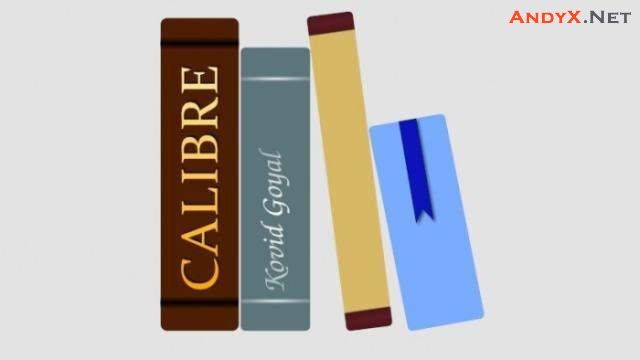
最近 Calibre 新版发布了,它让用户能够在浏览器中阅读电子书!
电子书是教师、图书馆员和其他人与学生共享书籍、课堂资料或其他文件的好方法,只需要你有可靠的带宽接入即可。但是,即使你的连接速度较慢或无法连接,还有一个简单的解决方案:使用在树莓派 3 上运行的开源 Calibre 电子书管理软件创建电子书服务器。这是我所做的,你也可以。
更多关于树莓派Raspberry Pi安装方法的文章请见:
- 制作树莓派Raspberry Pi系统启动卡:将系统img镜像写入MicroSD卡
- 树莓派Raspberry Pi安装方法之:使用PINN引导器方式安装Linux系统
- 树莓派Raspberry Pi安装方法之:以NOOBS多系统引导器方式安装Linux系统
首先我下载了最新的 Raspbian 系统镜像,并安装在一个新的 8GB microSD 卡上。然后我插入 microSD,连接了键盘、鼠标并用一根 HDMI 线连接到一台旧的 LCD 电视,然后启动了 Pi。在我的显示器上调整了 Pixel 环境分辨率并连接到本地网络之后,我准备开始了。我打开一个终端,并输入 sudo apt-get update 以获取操作系统的最新更新。

升级 Raspbian 的atp源
接下来,我在终端中输入 sudo apt-get install calibre 来安装 Calibre。

使用 apt安装 Calibre
我从命令行启动了 Calibre(注意它也可以从 GUI 启动)。Calibre 的界面非常直观。第一次启动时,你会看到 Welcome to Calibre 的向导。我将默认 “Calibre Library” 更改为 “CalibreLibrary”(一个词),因为这启动内容服务器时更容易。
在选择完我的 Calibre 内容位置后,我准备好开始下载书了。
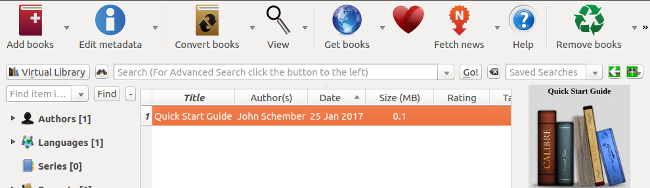
Calibre的用户界面
我从菜单中选择了 Get Books 选项,在这很容易输入我的搜索字词,并选择我感兴趣的电子书提供者。我正在寻找非 DRM(免除DRM数字保护) 的材料,所以我选择 Project Gutenberg 作为我的源。(Caliber 的免责声明指出,电子书交易是在你和个人内容提供商之间。)我在作者字段中输入 “Mark Twain”,并得到10个结果。
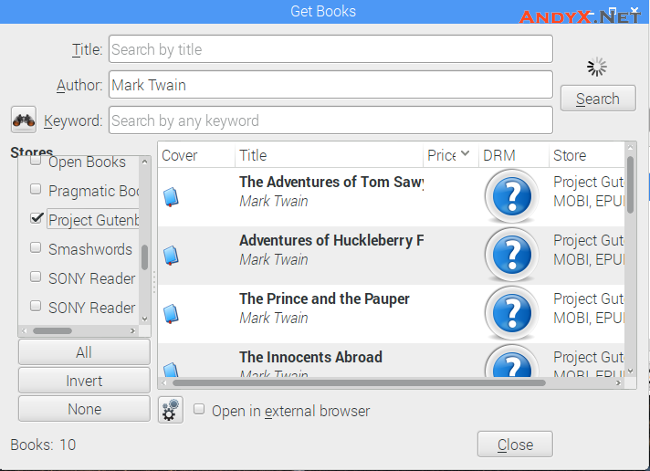
搜索 e-books
例如,我选择了 Adventures of Huckleberry Finn 这本书。在下一页面上,我可以选择 MOBI 和 EPUB 这两种电子书格式。这次我选择了 EPUB,下载速度很快。
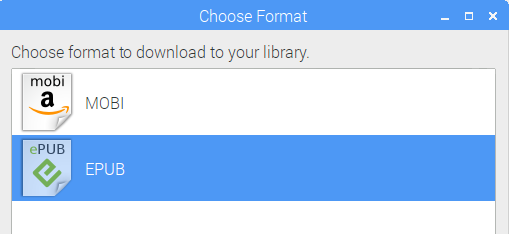
选择相应的 e-book 格式
你也可以从其他内容提供商向库中添加图书,而不是在 Calibre 的列表中添加图书。例如,老师可以通过该内容服务器与学生分享电子书格式的开放教育资源。要加载内容,请使用界面最左侧的 “Add Books” 选项。
根据你图书库的大小,你也许需要增加 microSD 卡的大小。
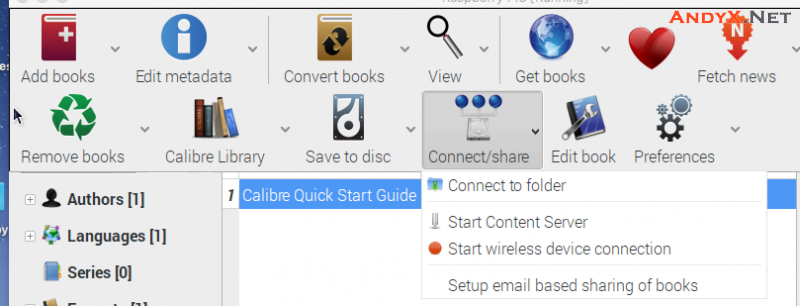
准备e-book服务器
将内容添加到电子书服务器后,即可与网络中的其他人共享内容。通过在终端中输入 ifconfig 获取你的树莓派 IP 地址。我正在使用无线网络,所以我在下面的例子中使用了 wlan0 中的结果。点击界面的最右侧并展开菜单。然后点击 “Connect and Share” 并启动服务器。
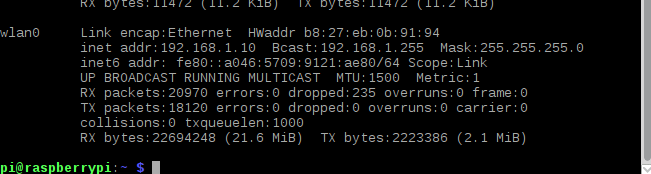
在 ipconfig 命令中识别设备以及IP
我下一步是通过我的电脑客户端连接到树莓派访问我添加的电子书。我在客户端上打开一个浏览器并输入树莓的地址,后面加上 :8080 端口。在我这里是 http://192.168.1.10:8080 (根据你 Pi 的地址来适配)。
你会在浏览器中看到主页:
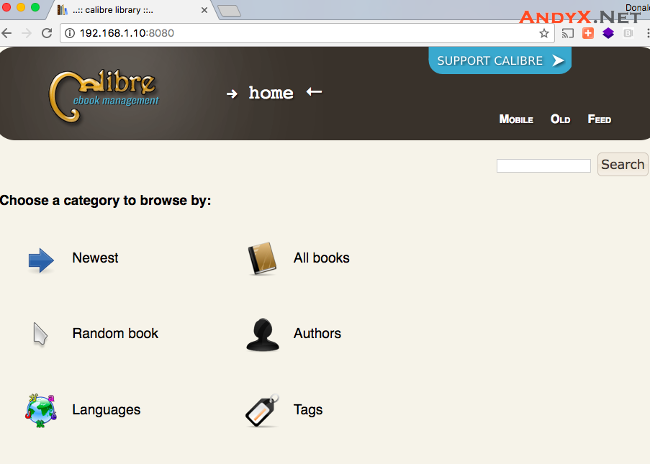
Calibre在线服务器的主页
我已经测试,并能用 iPhone、Linux、MacOS 计算机轻易连接到服务器。
你可以在这个主页总探索选项,或者点击 All Books 显示服务器上的所有内容。
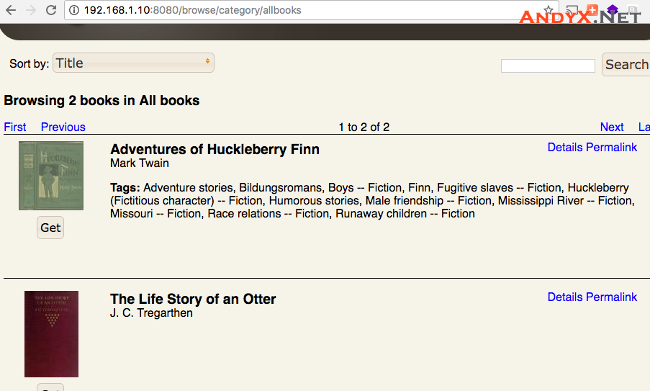
正在浏览 e-books 服务器
从这里,你可以下载书到你的设备并离线阅读了。
(END)
文章来源: https://opensource.com/article/17/6/raspberrypi-ebook-server
作者:Don Watkins 译者:geekpi 校对:wxy

